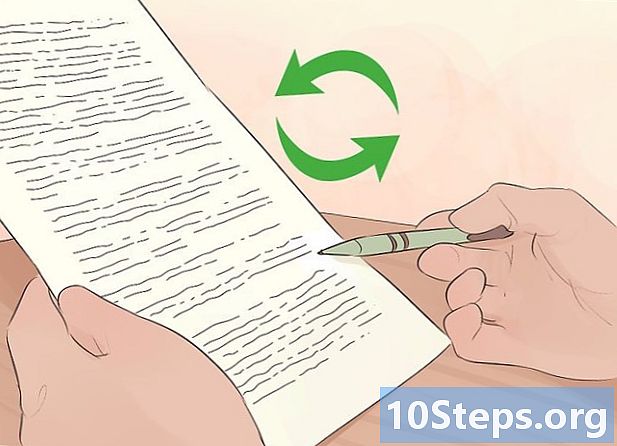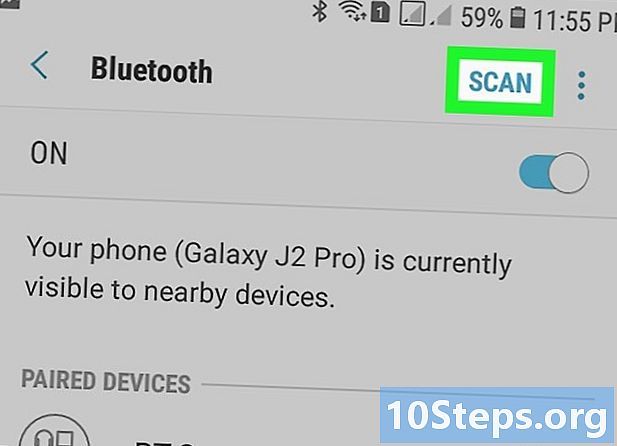உள்ளடக்கம்
இந்த கட்டுரையில்: Chrome ஐப் பயன்படுத்தி கோப்பு நிர்வாகியைப் பயன்படுத்துதல்
Android இயங்கும் சாதனங்களில், பதிவிறக்கம் செய்யப்பட்ட கோப்புகளை நீங்கள் காணலாம், இது ஒரு ஆவணம், வீடியோ அல்லது கோப்புறையில் உள்ள படம் பதிவிறக்க அல்லது இறக்கம். உங்கள் சாதனத்தில் அவற்றைக் கண்டுபிடிப்பதில் சிக்கல் இருந்தால் அங்கு செல்வது எப்படி என்று சில மிக எளிய உதவிக்குறிப்புகளைக் கண்டறியவும்.
நிலைகளில்
பகுதி 1 கோப்பு மேலாளரைப் பயன்படுத்துதல்
-

பயன்பாடுகள் குழுவைத் திறக்கவும். உங்கள் ஸ்மார்ட்போனில் நிறுவப்பட்ட அனைத்து பயன்பாடுகளின் பட்டியலையும் நீங்கள் காண்பீர்கள். நீங்கள் பதிப்பைப் பயன்படுத்தினால் லாலிபாப் Android (பதிப்பு 5) இலிருந்து, திறப்பதற்கு பிரதான திரையின் அடிப்பகுதியில் புள்ளிகள் போல தோற்றமளிக்கும் ஐகானை அழுத்தவும் (6 அல்லது 9 உள்ளன). ஆனால் நீங்கள் உயர்ந்த பதிப்பைப் பயன்படுத்துகிறீர்கள் என்றால், முகப்புத் திரையின் நடுவில் இருந்து உங்கள் விரலை மேலே செல்ல வேண்டும். -

பதிவிறக்கங்கள் அல்லது எனது கோப்புகளைத் தட்டவும். கோப்பு மேலாளரையும் அழுத்தலாம். நீங்கள் பார்க்கும் பயன்பாட்டின் பெயர் உங்கள் சாதனத்தின் மாதிரியைப் பொறுத்தது.- இந்த விருப்பங்களில் ஒன்றை நீங்கள் கண்டுபிடிக்கவில்லை எனில், உங்கள் சாதனத்தில் கோப்பு மேலாண்மை பயன்பாடு இல்லை. இதை எவ்வாறு நிறுவுவது என்பதை அறிய இந்த கட்டுரையைப் படியுங்கள்.
-
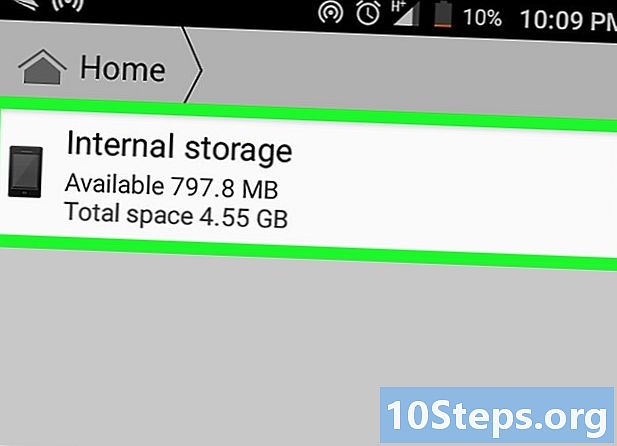
ஒரு கோப்புறையைத் தேர்ந்தெடுக்கவும். ஒன்றை மட்டும் பார்த்தால், அதைத் தட்டவும். நீங்கள் ஒரு SD கார்டை சாதனத்தில் செருகினால், நீங்கள் இரண்டு தனித்தனி கோப்புறைகளைக் காண்பீர்கள்: ஒன்று மெமரி கார்டுக்கும் மற்றொன்று சாதனத்தின் உள் சேமிப்பிற்கும். கோப்புறை பதிவிறக்கத்தை அல்லது பதிவிறக்க உங்கள் தொலைபேசி அமைப்புகளைப் பொறுத்து இந்த கோப்புறைகளில் ஒன்றாகும். -

பதிவிறக்க கோப்புறையைத் தட்டவும். உங்கள் சாதனத்தில் நீங்கள் பதிவிறக்கிய எல்லா கோப்புகளையும் கொண்டிருக்கும் இந்த கோப்புறையைக் கண்டுபிடிக்க நீங்கள் கீழே உருட்ட வேண்டியிருக்கும்.- நீங்கள் அதைக் காணவில்லை என்றால், நீங்கள் அதை மற்ற கோப்புறைகளில் தேட வேண்டும்.
பகுதி 2 Chrome ஐப் பயன்படுத்துதல்
-
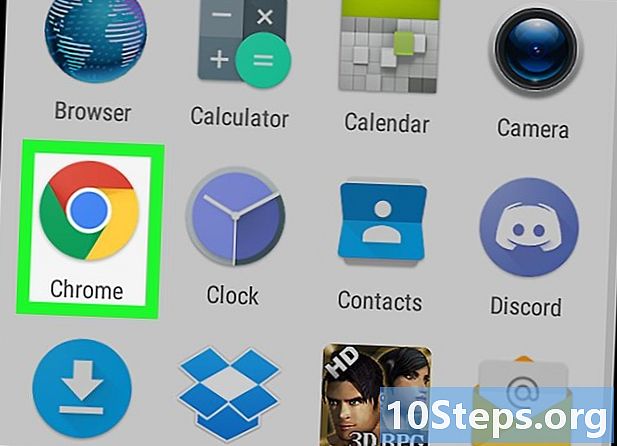
பயன்பாட்டைத் திறக்கவும் குரோமியம். இந்த பயன்பாட்டின் ஐகான் சிவப்பு, மஞ்சள், பச்சை மற்றும் நீல கோளத்தைப் போல நீங்கள் பிரதான திரையில் காணலாம். நீங்கள் அதை அங்கு காணவில்லை எனில், பயன்பாடுகள் குழுவில் அதைத் தேடுங்கள்.- Chrome உடன், Chrome உலாவியைப் பயன்படுத்தி நீங்கள் பதிவிறக்கிய கோப்புகளை விரைவாகக் கண்டுபிடிக்கலாம்.
-

Select என்பதைத் தேர்ந்தெடுக்கவும். உங்கள் திரையின் மேல் வலதுபுறத்தில் இந்த பொத்தானைக் காண்பீர்கள். -

பதிவிறக்கங்களைத் தட்டவும். அவ்வாறு செய்வதன் மூலம், நீங்கள் உலாவியில் இருந்து பதிவிறக்கிய கோப்புகளின் பட்டியலைக் காண்பீர்கள்.- கோப்புகளை வடிகட்ட, அழுத்தவும் இறக்கம், திரையின் மேல் இடதுபுறத்தில் அமைந்துள்ளது, பின்னர் நீங்கள் பார்க்க விரும்பும் கோப்பு வகையைத் தேர்ந்தெடுக்கவும் (எடுத்துக்காட்டாக, ஆடியோ அல்லது வீடியோ).
- ஒரு குறிப்பிட்ட கோப்பைத் தேட திரையின் மேல் வலதுபுறத்தில் பூதக்கண்ணாடியைத் தட்டவும்.